8 καλύτερες επιδιορθώσεις για αυτοκόλλητα που δεν λειτουργούν στο Telegram σε iPhone και Android
Miscellanea / / April 06, 2023
Τα αυτοκόλλητα στο Telegram υπερβαίνουν τη χρήση emojis κατά τη συνομιλία με τις επαφές σας. Μπορείτε να προσθέσετε και διαγράψτε τα πακέτα αυτοκόλλητων Telegram από Android ή iPhone. Αλλά θα είναι τρομερό αν δεν μπορείτε να μεταφέρετε τις σκέψεις σας χρησιμοποιώντας αυτοκόλλητα στο Telegram.
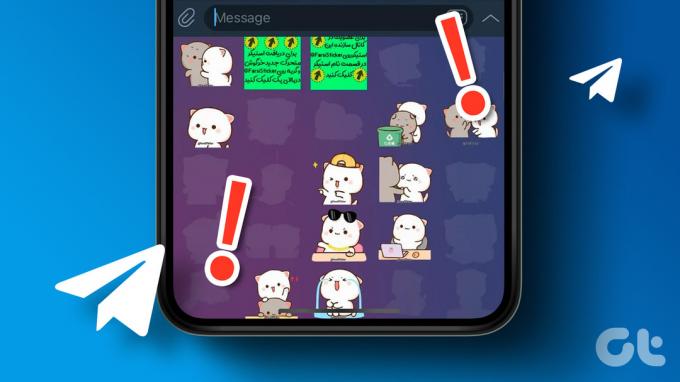
Αυτό μπορεί να σκοτώσει όλη τη διασκέδαση που έχετε στις συνομιλίες σας, σωστά; Αλλά αυτή η ανάρτηση θα σας βοηθήσει φέρνοντας τις καλύτερες επιδιορθώσεις για αυτοκόλλητα που δεν λειτουργούν στο Telegram σε iPhone και Android.
1. Ελέγξτε εάν η χρήση δεδομένων κινητής τηλεφωνίας είναι ενεργοποιημένη
Ας αντιμετωπίσουμε προβλήματα σύνδεσης στο διαδίκτυο για την εφαρμογή Telegram στο Android και το iPhone σας. Θα πρέπει πρώτα να ελέγξετε εάν η εφαρμογή μπορεί να χρησιμοποιήσει δεδομένα κινητής τηλεφωνίας στην αντίστοιχη συσκευή σας.
Για iPhone
Βήμα 1: Ανοίξτε τις Ρυθμίσεις στο iPhone σας.

Βήμα 2: Κάντε κύλιση προς τα κάτω και πατήστε στο Telegram.

Βήμα 3: Αγγίξτε την εναλλαγή δίπλα στα Δεδομένα κινητής τηλεφωνίας για να επιτρέψετε τη χρήση τους εάν ήταν απενεργοποιημένη προηγουμένως.

Βήμα 4: Κλείστε τις Ρυθμίσεις και ανοίξτε το Telegram για να ελέγξετε εάν το πρόβλημα έχει λυθεί.

Για αντρόιντ
Βήμα 1: Πατήστε παρατεταμένα το εικονίδιο της εφαρμογής Telegram και πατήστε το εικονίδιο «i» για να ανοίξετε τις Πληροφορίες εφαρμογής.

Βήμα 2: Πατήστε «Δεδομένα κινητής τηλεφωνίας και Wi-Fi».

Βήμα 3: Πατήστε την εναλλαγή δίπλα στα Δεδομένα παρασκηνίου για να ενεργοποιήσετε τη χρήση δεδομένων κινητής τηλεφωνίας για την εφαρμογή.

Βήμα 4: Κλείστε το App Info και ανοίξτε το Telegram για να ελέγξετε εάν το πρόβλημα έχει λυθεί.

2. Εναλλαγή από δεδομένα κινητής τηλεφωνίας σε Wi-Fi
Εάν δεν έχετε καλές ταχύτητες διαδικτύου σε δεδομένα κινητής τηλεφωνίας στην τρέχουσα τοποθεσία σας, μπορείτε να αλλάξετε από δεδομένα κινητής τηλεφωνίας σε Wi-Fi στο Android ή το iPhone σας. Μετά από αυτό, ελέγξτε την ταχύτητα του διαδικτύου σας που θα σας βοηθήσει να καταλάβετε εάν πρέπει να μεταβείτε σε ζώνη συχνοτήτων 5 GHz, υπό την προϋπόθεση ότι έχετε δρομολογητή διπλής ζώνης.
3. Ενεργοποίηση Loop Animated Stickers
Τα αυτοκόλλητα στο Telegram είναι κινούμενα, καθιστώντας τα διασκεδαστικά στη χρήση κατά τη συνομιλία με φίλους και οικογένεια. Εάν τα αυτοκόλλητα δεν λειτουργούν στο Telegram, μπορείτε να ελέγξετε αν έχουν ενεργοποιηθεί για επαναφορά μετά την αποστολή τους.
Βήμα 1: Ανοίξτε το Telegram στο Android ή το iPhone σας.

Βήμα 2: Πατήστε Ρυθμίσεις στην κάτω δεξιά γωνία (iPhone).

Για Android, πατήστε το εικονίδιο Μενού Hamburger στην επάνω αριστερή γωνία και επιλέξτε Ρυθμίσεις.


Βήμα 3: Κάντε κύλιση προς τα κάτω και πατήστε αυτοκόλλητα και emoji.
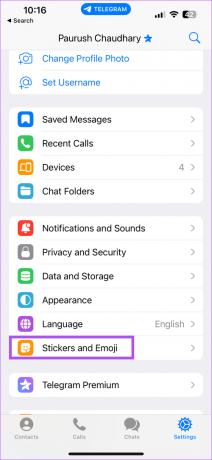
Βήμα 4: Πατήστε την εναλλαγή δίπλα στο Loop Animated Stickers για να ενεργοποιήσετε τη δυνατότητα.

Επιστρέψτε στη συνομιλία σας και ελέγξτε εάν το πρόβλημα έχει λυθεί.
4. Αλλαγή ορίου προσωρινής μνήμης
Η προσωρινή μνήμη εφαρμογών αποθηκεύει όλες τις προτιμήσεις και τα δεδομένα σας που συλλέγονται για μια χρονική περίοδο κατά τη χρήση μιας εφαρμογής. Η προσωρινή μνήμη της εφαρμογής Telegram αποθηκεύει τα δεδομένα σας όπως Φωτογραφίες, βίντεο και αυτοκόλλητα. Επομένως, εάν έχετε λάβει πολλά αυτοκόλλητα στο Android ή το iPhone σας, μπορείτε να αλλάξετε το όριο μεγέθους της προσωρινής μνήμης στην εφαρμογή.
Βήμα 1: Ανοίξτε την εφαρμογή Telegram στο Android και το iPhone σας.

Βήμα 2: Πατήστε Ρυθμίσεις στην κάτω δεξιά γωνία (iPhone).

Για Android, πατήστε το εικονίδιο του μενού Hamburger στην επάνω αριστερή γωνία και επιλέξτε Ρυθμίσεις.


Βήμα 3: Κάντε κύλιση προς τα κάτω και πατήστε Δεδομένα και αποθήκευση.

Βήμα 4: Πατήστε στο Data and Storage.

Βήμα 5: Κάντε κύλιση προς τα κάτω και κάτω από το Μέγιστο μέγεθος προσωρινής μνήμης, χρησιμοποιήστε το ρυθμιστικό για να αυξήσετε το όριο μεγέθους της προσωρινής μνήμης.

Βήμα 6: Κλείστε την εφαρμογή και ξεκινήστε την ξανά μετά από κάποιο χρονικό διάστημα για να ελέγξετε εάν το πρόβλημα έχει λυθεί.
5. Ενεργοποίηση ανανέωσης εφαρμογών στο παρασκήνιο (iPhone)
Στο iPhone σας, μπορείτε να ελέγξετε αν Ανανέωση εφαρμογής παρασκηνίου έχει ενεργοποιηθεί για την εφαρμογή Telegram. Αυτή η δυνατότητα βοηθά στον τακτικό έλεγχο για νέο περιεχόμενο. Αυτή η δυνατότητα λειτουργεί μόνο εάν η εφαρμογή συνεχίζει να εκτελείται στο παρασκήνιο. Η απενεργοποίηση αυτής της δυνατότητας μπορεί να είναι ένας από τους λόγους για τους οποίους τα αυτοκόλλητα δεν λειτουργούν στο Telegram.
Βήμα 1: Ανοίξτε τις Ρυθμίσεις στο iPhone σας.

Βήμα 2: Κάντε κύλιση προς τα κάτω και πατήστε στο Telegram.

Βήμα 3: Πατήστε την εναλλαγή δίπλα στην Ανανέωση εφαρμογών στο παρασκήνιο για να την ενεργοποιήσετε, εάν ήταν απενεργοποιημένη προηγουμένως.

Βήμα 4: Κλείστε τις Ρυθμίσεις και ανοίξτε το Telegram για να ελέγξετε εάν το πρόβλημα έχει λυθεί.

6. Ελέγξτε την εσωτερική αποθήκευση
Εάν θέλετε να χρησιμοποιήσετε νέα αυτοκόλλητα στο Telegram, δεν θα μπορείτε να τα κατεβάσετε εάν δεν έχετε αρκετό εσωτερικό χώρο αποθήκευσης στο Android ή το iPhone σας. Προτείνουμε να ελέγξετε την εσωτερική αποθήκευση και να διαγράψετε δεδομένα που δεν απαιτούνται.
Για iPhone
Βήμα 1: Ανοίξτε τις Ρυθμίσεις στο iPhone σας.

Βήμα 2: Κάντε κύλιση προς τα κάτω και πατήστε Γενικά.

Βήμα 3: Πατήστε στο iPhone Storage.

Βήμα 4: Ελέγξτε για εφαρμογές και δεδομένα που καταλαμβάνουν μέγιστο αποθηκευτικό χώρο.
Εάν βρείτε κάτι περιττό, μπορείτε να το πατήσετε και να το καθαρίσετε από την εσωτερική αποθήκευση.
Βήμα 5: Μόλις τελειώσετε, κλείστε την εφαρμογή Ρυθμίσεις και ανοίξτε το Telegram για να ελέγξετε εάν το πρόβλημα έχει λυθεί.

Για αντρόιντ
Βήμα 1: Ανοίξτε τις Ρυθμίσεις στο Android σας.

Βήμα 2: Πατήστε στο Αποθήκευση.

Βήμα 3: Ελέγξτε ποιες εφαρμογές και αρχεία καταλαμβάνουν τον μέγιστο αποθηκευτικό χώρο.

Μπορείτε να διαγράψετε εφαρμογές και δεδομένα που δεν απαιτούνται πλέον για την εκκαθάριση του εσωτερικού χώρου αποθήκευσης.
Βήμα 4: Μόλις τελειώσετε, κλείστε τις Ρυθμίσεις και ανοίξτε ξανά το Telegram για να ελέγξετε εάν το πρόβλημα έχει λυθεί.

7. Αναγκαστική έξοδος και επανεκκίνηση του Telegram
Εάν η εφαρμογή εκτελείται στο παρασκήνιο στο iPhone ή το Android σας, μπορείτε να προσπαθήσετε να τερματίσετε αναγκαστικά και να την επανεκκινήσετε. Αυτό θα δώσει μια νέα αρχή στο Telegram στη συσκευή σας.
Βήματα για το iPhone
Βήμα 1: Στην αρχική οθόνη του iPhone σας, σύρετε προς τα πάνω και κρατήστε πατημένο για να εμφανιστούν τα παράθυρα εφαρμογών στο παρασκήνιο.
Βήμα 2: Σύρετε προς τα δεξιά και αναζητήστε Telegram. Στη συνέχεια, σύρετε προς τα επάνω για να το αφαιρέσετε.

Βήμα 3: Επανεκκινήστε το Telegram και ελέγξτε εάν το πρόβλημα έχει λυθεί.

Βήματα για Android
Βήμα 1: Πατήστε παρατεταμένα το εικονίδιο Telegram και πατήστε το εικονίδιο App Info.

Βήμα 2: Πατήστε στο Force Quit.

Βήμα 3: Πατήστε ΟΚ για επιβεβαίωση.

Βήμα 4: Κλείστε τις Πληροφορίες εφαρμογής και επανεκκινήστε το Telegram για να ελέγξετε εάν το πρόβλημα έχει λυθεί.

8. Ενημερώστε το Telegram
Εάν καμία από τις λύσεις δεν λειτουργεί, ενημερώστε την εφαρμογή στο Android ή το iPhone σας. Αυτό θα βοηθήσει στην απομάκρυνση των σφαλμάτων που εμποδίζουν τα αυτοκόλλητα να λειτουργούν σωστά.
Ενημερώστε το Telegram στο iPhone
Ενημερώστε το Telegram στο Android
Κολλήστε στα αυτοκόλλητα
Αυτές οι λύσεις θα σας επιτρέψουν να συνεχίσετε τη συνομιλία χρησιμοποιώντας αυτοκόλλητα στο Telegram. Ενώ η χρήση αυτοκόλλητων είναι διασκεδαστική, μπορεί να γίνουν γρήγορα ενοχλητικά όταν οι άνθρωποι τα χρησιμοποιούν υπερβολικά. Λαμβάνετε ανεπιθύμητο μήνυμα από βίντεο και φωνητικά μηνύματα; Διαβάστε την ανάρτησή μας στο πώς να περιορίσετε τις φωνητικές κλήσεις και τα φωνητικά μηνύματα στο Telegram.
Τελευταία ενημέρωση στις 16 Ιανουαρίου 2023
Το παραπάνω άρθρο μπορεί να περιέχει συνδέσμους συνεργατών που βοηθούν στην υποστήριξη της Guiding Tech. Ωστόσο, δεν επηρεάζει τη συντακτική μας ακεραιότητα. Το περιεχόμενο παραμένει αμερόληπτο και αυθεντικό.
Γραμμένο από
Paurush Chaudhary
Απομυθοποιώντας τον κόσμο της τεχνολογίας με τον απλούστερο τρόπο και επιλύοντας καθημερινά προβλήματα που σχετίζονται με Smartphones, Laptops, τηλεοράσεις και πλατφόρμες ροής περιεχομένου.



